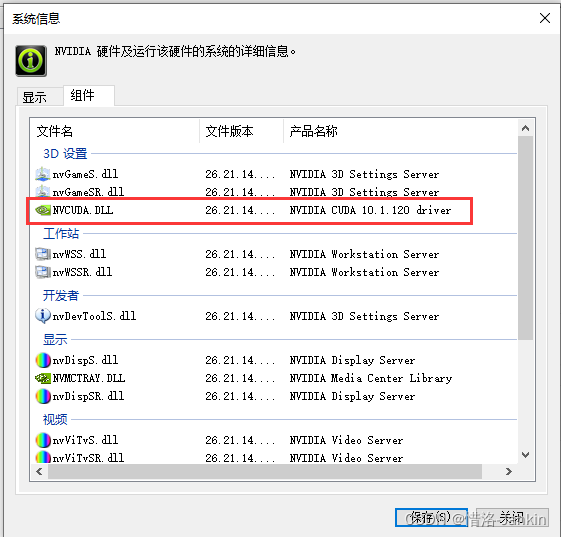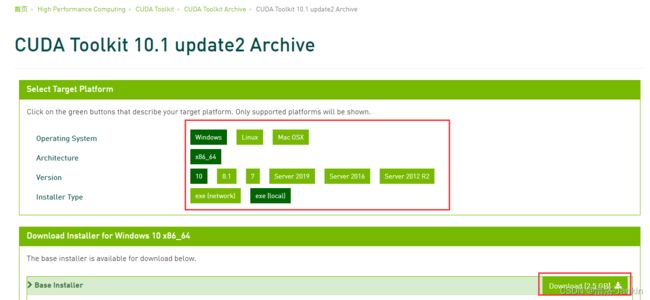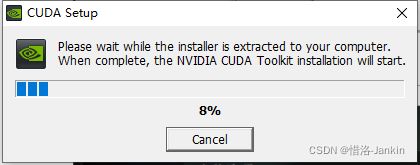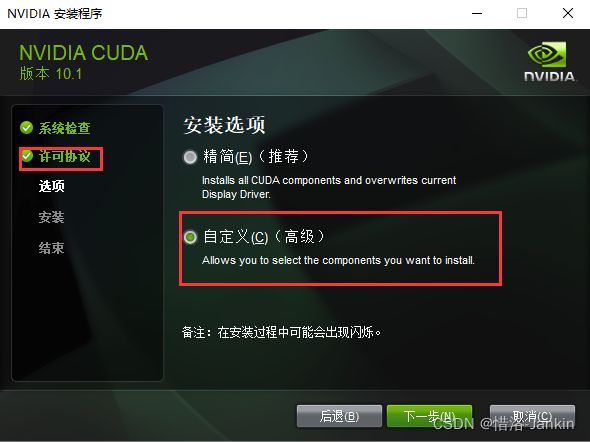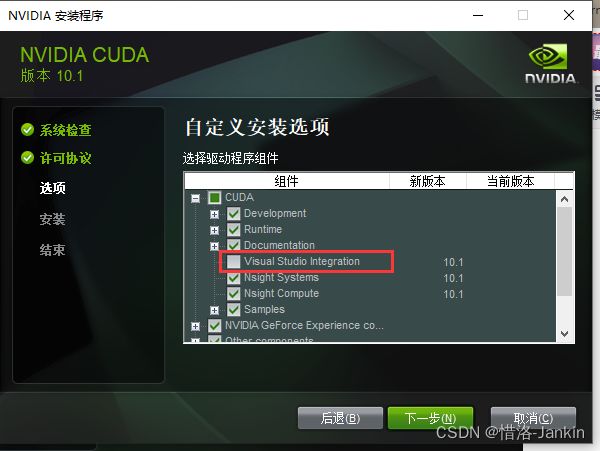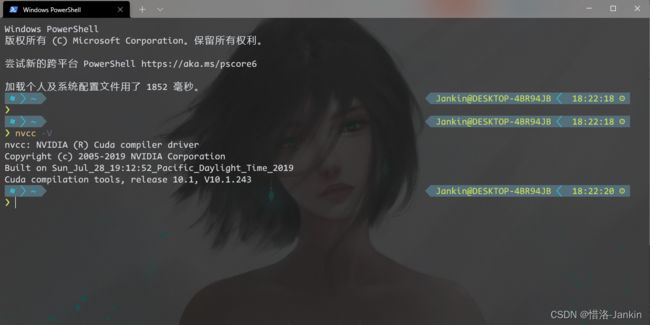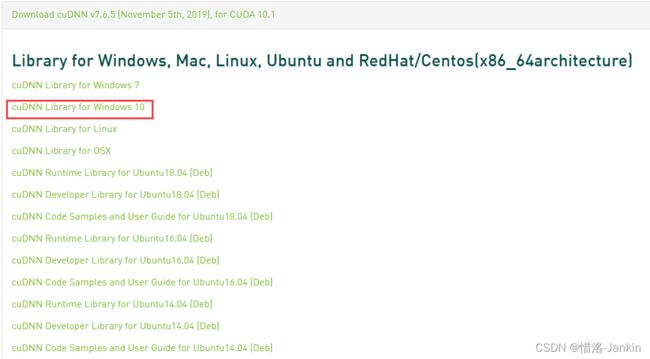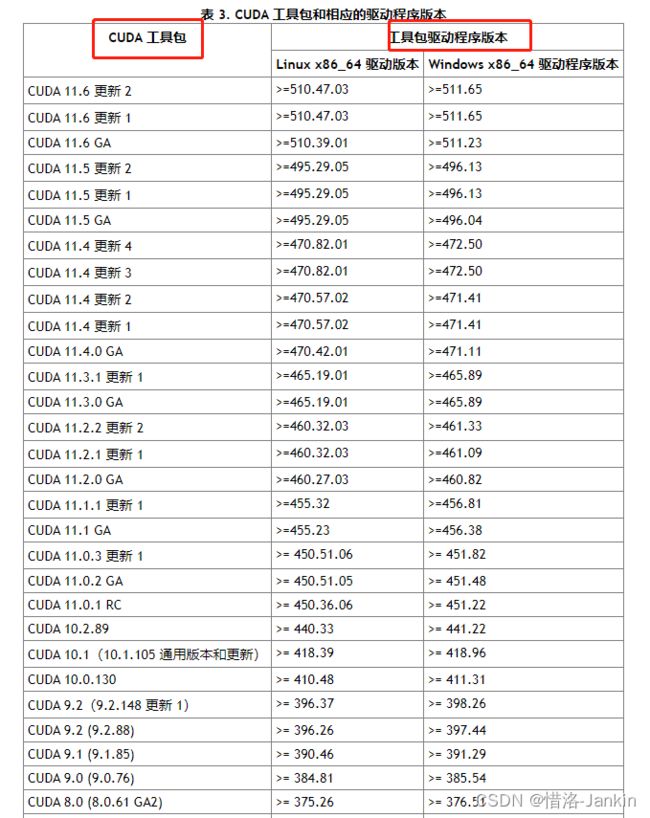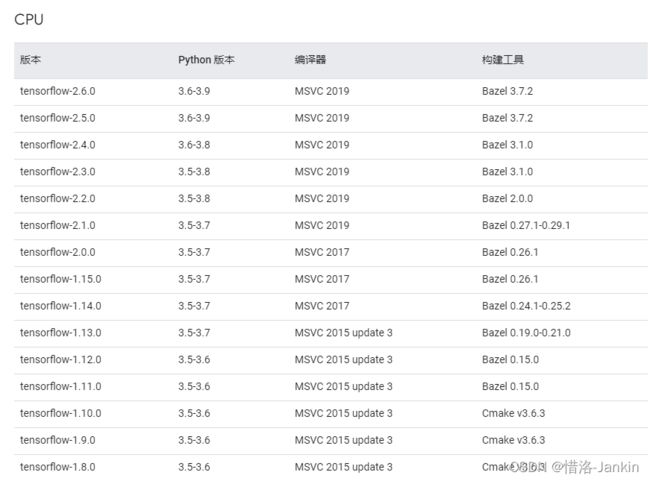全网最详细的深度学习tensorflow-gpu环境配置
学习深度学习第一步就是环境的配置,相信很多小伙伴已经被什么anaconda,tensorflow,Pytorch,cuda这些东西搞得晕头转向,今天带大家详细配置深度学习的环境,这一篇准要教书tensorflow框架的配置。
本文配置的为tensorflow-gpu-2.3.0,cpu也适用。
pytorch教程: 全网最详细的深度学习pytorch-gpu环境配置_惜洛-Jankin的博客-CSDN博客
1.概述
配置深度学习环境首先需要了解一下安装的这些东西是什么,就不会晕头转向了。
①python:这个不用多说,python是跑深度学习的主流语言,因此首先需要安装python了,详细的安装可以看下面这一篇文章Windows环境安装Python编译环境与开发工具(pycharm安装)_惜洛-Jankin的博客-CSDN博客_python编译环境
②anaconda:是包的管理工具,非常方便,可以安装各种我们需要的库和包,像我们需要安装的tensorflow与Pytorch都选择这个工具安装;当然了,不安装anaconda使用pip工具安装这些也是完全可以的。anaconda的详细安装可以看下面这篇文章。
最详细的Anaconda安装、配置及使用(windows)_惜洛-Jankin的博客-CSDN博客_anaconda设置
③tensorflow:了解tensorflow前,我们需要了解一个概念——深度学习框架。
深度学习框架就是深度学习一个庞大的库,当我们需要建立一个深度学习网络的时候,若是从最基础的网络开始写,那可能非常麻烦,几天也写不完,这时候深度学习框架出现了,当你使用深度学习的时候调用框架中的基础网络就可以了。目前框架有很多,主流的有谷歌的TensorFlow、Facebook的Torch、百度的Paddle Paddle、微软的CNTK、亚马逊的AWS开发的MXNet。
说到这,你应该知道什么是tensorflow了,其实它就是谷歌出品的一个强大的面向数据流的库。
④tensorflow-gpu版与cpu版
简而言之,就是你跑深度学习程序的时候用显卡跑还是内存跑;若是 你有显卡并且cuda支持,当然使用显卡跑了,会快很多,相应的就选择tensorflow-gpu版本,若是没有显卡或者cuda不支持你电脑的显卡,那只能用内存了,安装tensorflow-cpu版本。
tips:查看cuda是否支持你的显卡
查看cuda是否支持你的显卡:依次打开:控制面板==>NVIDIA控制面板==>帮助==>系统信息==>组件==>NVCUDA.DLL==>产品名称
可以看到我的电脑支持cuda 10.1版本
⑤cuda与cudnn:
若是安装tensorflow-gpu,就需要安装cuda与cudn;若是安装tensorflow-cpu,不需要安装这两个。
CUDA:是显卡厂商NVIDIA推出的运算平台。 CUDA是一种由NVIDIA推出的通用并行计算架构,该架构使GPU能够解决复杂的计算问题。
CUDNN:CUDA Deep Neural Network library):是NVIDIA打造的针对深度神经网络的加速库,是一个用于深层神经网络的GPU加速库。如果你要用GPU训练模型,cuDNN不是必须的,但是一般会采用这个加速库。
2.cuda与cudnn安装步骤:
①安装cuda:
官网: CUDA Toolkit Archive | NVIDIA Developer
选择相应的版本下载即可(依据电脑Gpu版本选择)
打开安装
选择自定义安装
点开+号,把Visual Studio Integration的勾选去掉(否则你机器上安装的Visual Studio版本不对或者没有安装时,下一步会报错导致你安装不下去)
等待安装完成,在cmd中输入nvcc -V若出现版本信息表示安装成功。
②安装cudnn(需要注册):
官网:NVIDIA cuDNN | NVIDIA Developer
选择适合的cudnn版本,(依据看cuda版本与下一步骤③中的tensorflow版本)
下载后解压,将内部文件全部复制安装至刚才安装的CUDA的地方,我的文件目录是:
C:\Program Files\NVIDIA GPU Computing Toolkit\CUDA\v10.0
③查看自己的驱动是否和版本cuda版本匹配
打开网址: Release Notes :: CUDA Toolkit Documentation
若是版本低了升级驱动程序即可
3.安装tensorflow:
(1)确定tensorflow版本
tensorflow官网:TensorFlow
安装tensorflow需要注意版本,点进上方官网,滑到最后查看tensorflow适合你的tensorflow版本,版本是由python的版本与cuda的版本决定的。
(2)tensorflow2-gpu环境的创建与激活
此处通过anaconda配置tensorflow环境,未安装anaconda请看文章开头
打开anaconda prompt或者cmd在命令提示符内输入以下命令:
①创建一个名为tensorflow_gpu-2.3.0(名称可以更改)的环境,该环境的python版本为3.7。
conda create -n tensorflow_gpu-2.3.0 python=3.7②激活一个名为tensorflow_gpu-2.3.0的环境。
activate tensorflow_gpu-2.3.0③环境创建好之后就到了安装tensorflow的时候了
pip install tensorflow-gpu==2.3.0安装完成
④ 试验是否安装成功:打开命令行,输入
python
import tensorflow as tf若能正常导入tensorflow包表示安装成功,如下图所示
⑤也可以不用进入python,在tensorflow环境下使用以下命令测试是否安装成功
请确认此时你已经进入了安装tensorflow的环境,再输入如下命令:
pip list输入后若看到tensorflow版本表示安装成功
至此就安装完了。